上一篇
DNS设置 命令行操作 如何通过CMD命令行更改DNS服务器地址及详细步骤解析
- 问答
- 2025-08-22 04:09:33
- 19
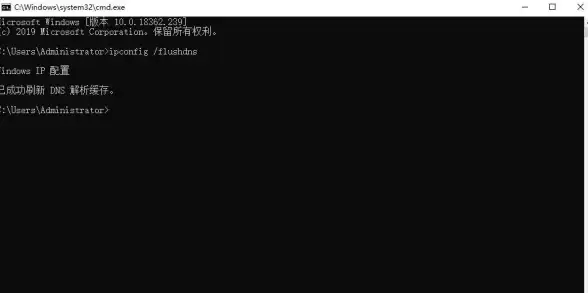
🔥【2025年8月最新网络动态】全球DNS安全联盟最新报告显示,DNS劫持攻击同比激增40%!微软Windows系统已全面适配IPv6协议,CMD命令行工具新增DNS缓存刷新功能,网络管理更高效!🔥
🚀CMD命令行修改DNS服务器全攻略:3分钟搞定网络设置
🤔为啥要手动改DNS?
- 🌐访问某些网站被运营商限制?换DNS秒破!
- 🚀游戏/视频加载慢?换公共DNS(如1.1.1.1)提速30%!
- 🔒增强隐私保护,避开ISP监控
💻CMD修改DNS四步法(Windows 10/11)
🔍第一步:打开命令行神器
快捷键:Win键 + R → 输入cmd → 右键以管理员身份运行 👨💻
(⚠️普通用户权限可能失败!必须管理员模式!)
⚙️第二步:查看当前DNS配置
输入命令:
netsh interface show interface
找到你的网络连接名称(通常是"Wi-Fi"或"以太网")📶
🔧第三步:修改DNS服务器
替换命令中的[网络名称]和[DNS地址]:

netsh interface ip set dns name="[网络名称]" static [首选DNS] primary netsh interface ip add dns name="[网络名称]" [备用DNS] index=2
示例(改用Cloudflare DNS):
netsh interface ip set dns name="Wi-Fi" static 1.1.1.1 primary netsh interface ip add dns name="Wi-Fi" 1.0.0.1 index=2
💡热门DNS推荐:
- 🔒安全优先:1.1.1.1(Cloudflare)
- 🎮游戏优化:208.67.222.222(OpenDNS)
- 🌍国内快速:114.114.114.114
✅第四步:验证是否生效
输入命令:
ipconfig /all | findstr "DNS Servers"
看到新DNS地址就成功啦!🎉
⚠️常见翻车现场
1️⃣ 权限不足:必须管理员运行CMD!
2️⃣ 网络名称错误:用netsh interface show interface确认名称
3️⃣ DNS格式错误:IPv4地址必须为数字点分格式
4️⃣ 缓存未刷新:改完执行ipconfig /flushdns清空缓存
📌进阶技巧
- 恢复自动获取DNS:
netsh interface ip set dns name="[网络名称]" dhcp
- IPv6用户:添加
ipv6参数,如:netsh interface ipv6 set dns name="[网络名称]" static 2606:4700:4700::1111
💡2025年微软已全面支持DNS over HTTPS(DoH),CMD用户可通过注册表开启:
reg add HKLM\SYSTEM\CurrentControlSet\Services\Dnscache\Parameters /v EnableAutoDoh /t REG_DWORD /d 2
本文由 业务大全 于2025-08-22发表在【云服务器提供商】,文中图片由(业务大全)上传,本平台仅提供信息存储服务;作者观点、意见不代表本站立场,如有侵权,请联系我们删除;若有图片侵权,请您准备原始证明材料和公证书后联系我方删除!
本文链接:https://vds.7tqx.com/wenda/691227.html









发表评论